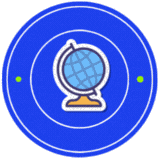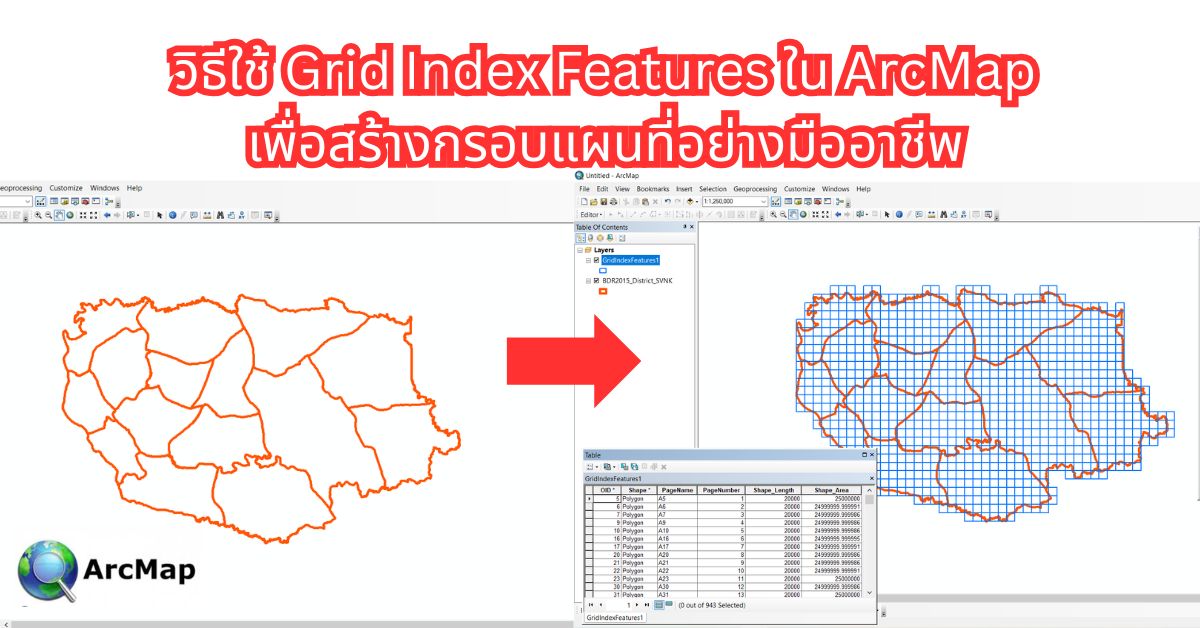🔰 ความหมายของ “Grid Index Features”
คือการสร้าง กรอบสี่เหลี่ยม (Grid) ครอบคลุมพื้นที่ใดพื้นที่หนึ่ง โดยแต่ละกรอบจะแทน “หน้า” ของแผนที่ที่คุณต้องการพิมพ์ เช่น ในแผนที่ระดับประเทศหรือจังหวัด ถ้าคุณจะพิมพ์แบบ 1:50,000 คุณต้องแบ่งพื้นที่ออกเป็นกรอบๆ ให้พอดีตามสเกล
🧭 ขั้นตอนการสร้าง Grid Index Features แบบละเอียดใน ArcMap
🪜 ขั้นตอนที่ 1: เตรียมชั้นข้อมูลที่จะใช้เป็นพื้นฐาน
- เปิดโปรแกรม ArcMap
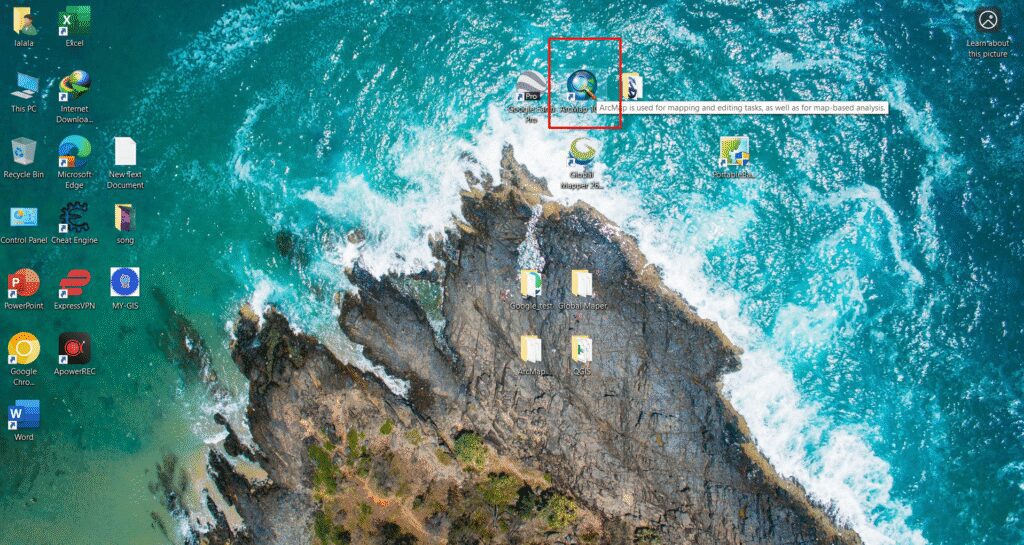
- โหลดข้อมูลขอบเขตของคุณ เช่น
BDR2015_District_SVNK.shpลงมา
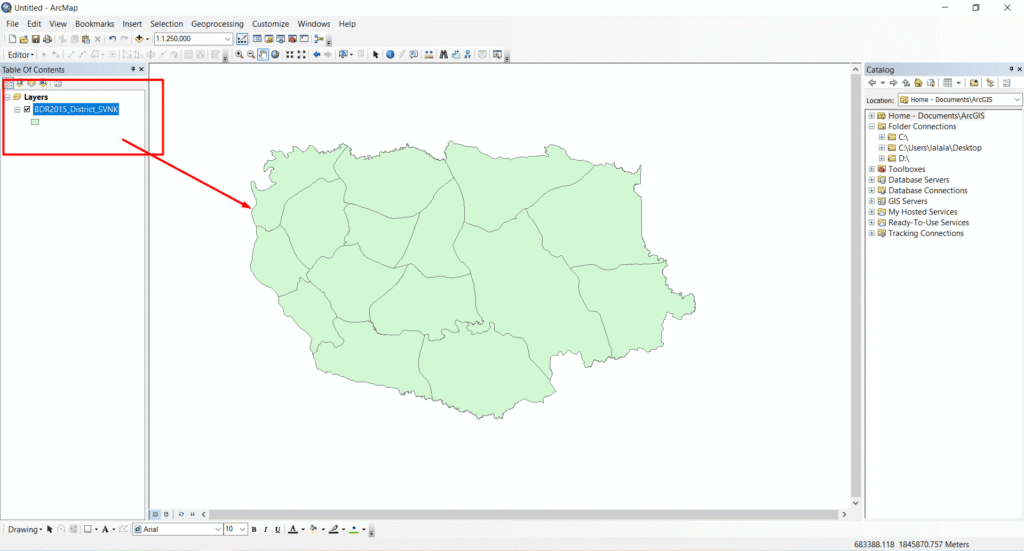
- ตรวจสอบว่าแผนที่แสดงข้อมูลถูกต้อง เป็น Polygon (พื้นที่)
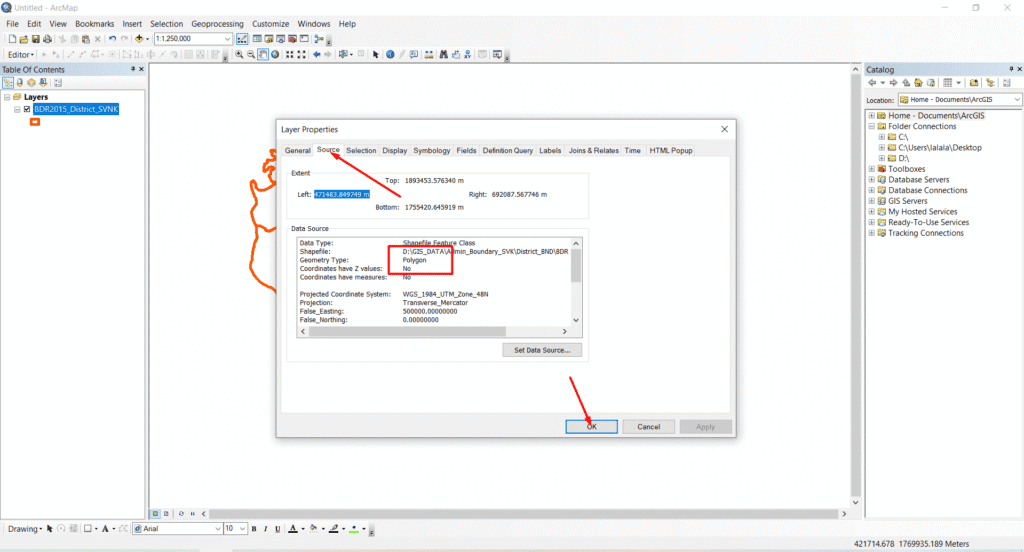
- ตั้งระบบพิกัดให้เหมาะสม เช่น UTM Zone 48N หรือ 47N ขึ้นกับพื้นที่
📌 TIP: คลิกขวาที่ Layer > Properties > Source เพื่อตรวจสอบระบบพิกัด
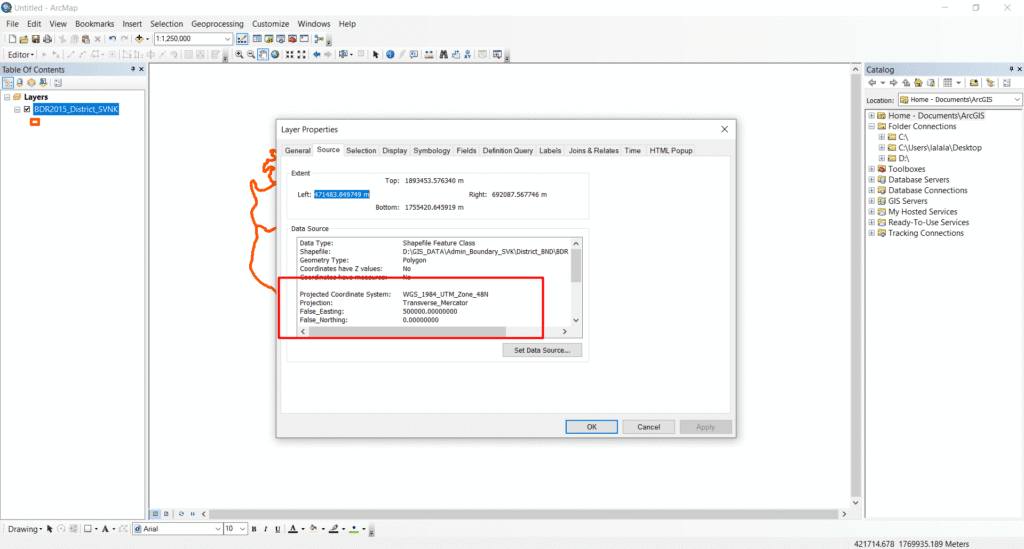
🪜 ขั้นตอนที่ 2: เปิดเครื่องมือ Grid Index Features
- ไปที่เมนูด้านบน →
Geoprocessing>ArcToolbox
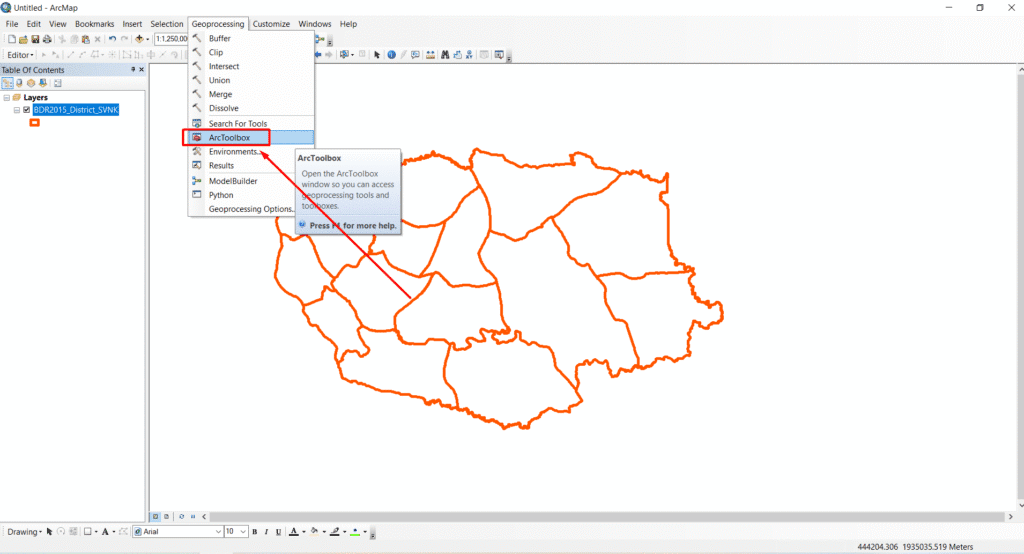
- ใน ArcToolbox ให้เลือก: cssคัดลอกแก้ไข
Cartography Tools > Data Driven Pages > Grid Index Features
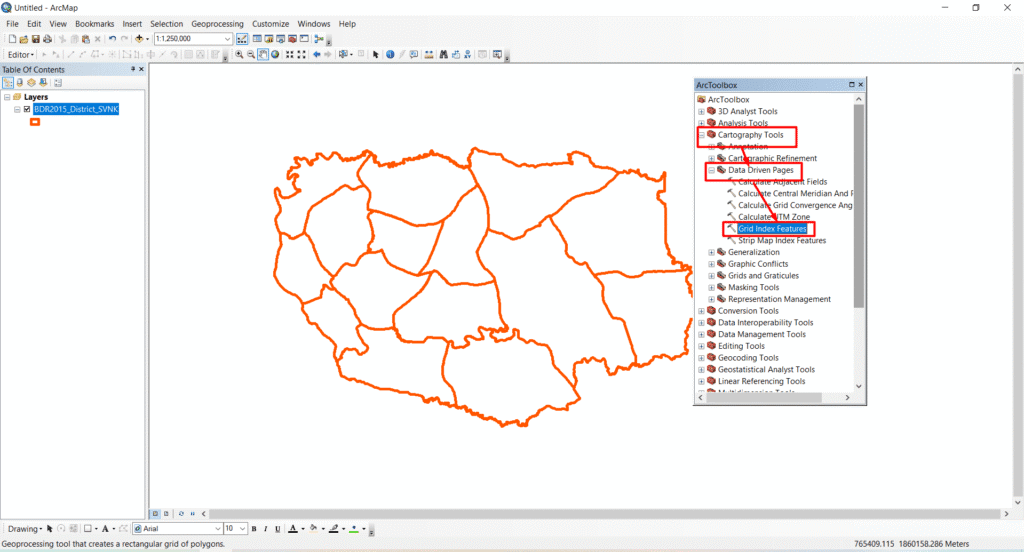
- ดับเบิลคลิกที่ “Grid Index Features” เพื่อเปิดเครื่องมือ
🪜 ขั้นตอนที่ 3: ตั้งค่าพารามิเตอร์ใน Grid Index Features
หน้าต่างจะปรากฏขึ้นแบบนี้:
ให้คุณกรอกค่าดังนี้ (สมมุติกรณีต้องการทำแผนที่พิมพ์ขนาด 1:50,000)
| ช่อง | รายละเอียดที่ควรใส่ |
|---|---|
| Output Feature Class | กำหนด path + ชื่อไฟล์ เช่น C:\GIS\grid_index_svnk.shp |
| Feature Class to Index | เลือก: BDR2015_District_SVNK |
| Index Features Intersect | เว้นว่างไว้ (หากต้องการสร้าง Grid ครอบคลุมทั้งหมด) |
| Use Page Unit and Scale | ✅ ติ๊กถูก เพื่อระบุขนาดกริดตามหน่วยของแผนที่ |
| Map Scale | ใส่ 5000 สำหรับแผนที่ 1:50,00 |
| Page Units | เลือก Meters |
| Grid Spacing (X, Y) | ใส่ 10000 x 10000เมตร (เท่ากับ 10×10 กิโลเมตร ซึ่งพอดีสำหรับสเกล 1:50,000) |
| Label Format | เลือก UPPER_CASE หรือ Alpha-Numeric |
| Coordinate System | กดปุ่มลูกโลกขวา → ตั้งค่าพิกัดให้ตรงกับ layer (ควรเป็น UTM) |
🎯 คำแนะนำสำหรับขนาดกริด:
| ขนาดแผนที่ | ขนาดกริด (X, Y) |
|---|---|
| 1:25,000 | 5,000 x 5,000 เมตร |
| 1:50,000 | 10,000 x 10,000 เมตร |
| 1:100,000 | 20,000 x 20,000 เมตร |
📌 TIP: ขนาดกริด = ระยะที่ครอบคลุมใน 1 หน้าแผนที่
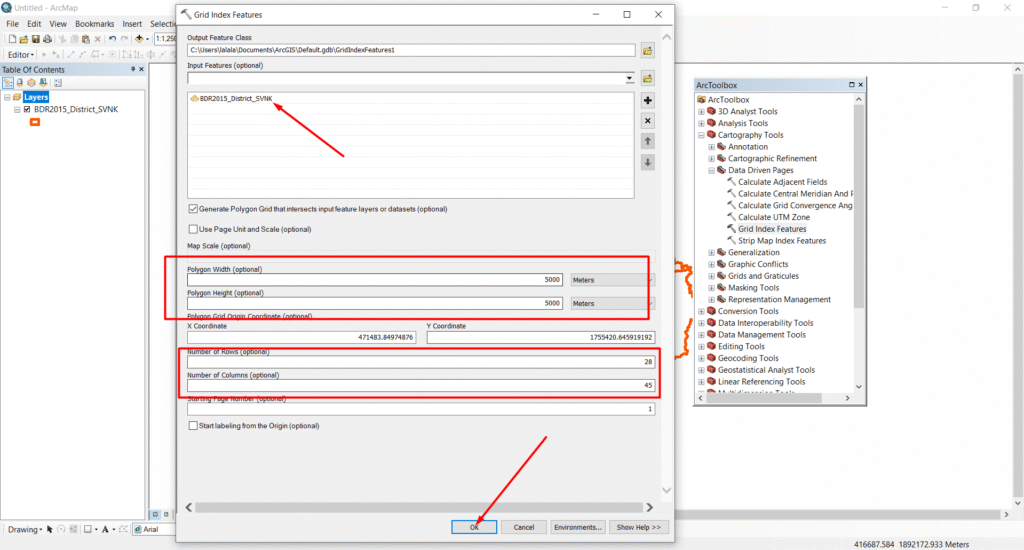
🪜 ขั้นตอนที่ 4: กด OK และรอให้ระบบประมวลผล
- เมื่อคุณกด OK → ArcMap จะประมวลผลและสร้างไฟล์ใหม่เป็นตารางกริดครอบคลุมพื้นที่ของอำเภอ
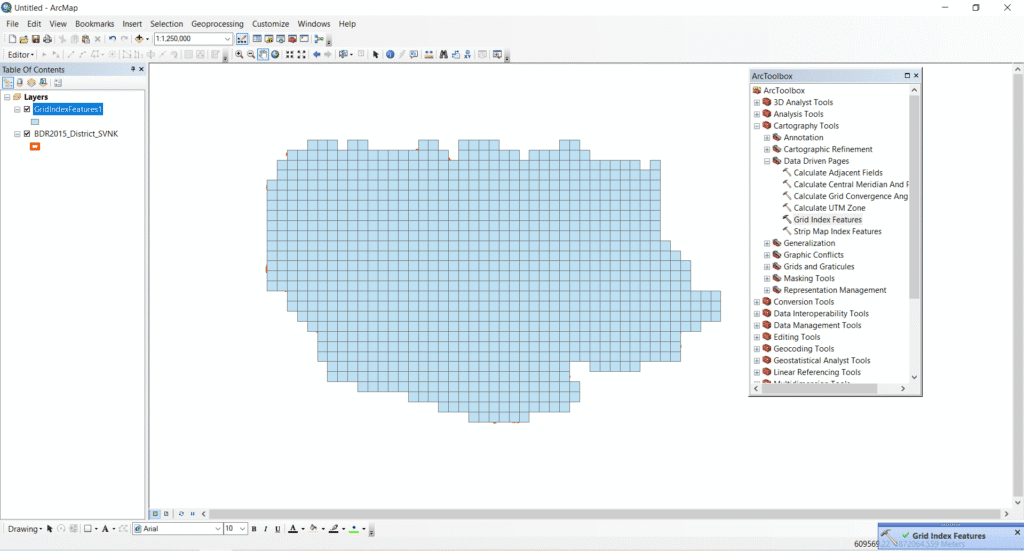
- ตารางจะถูกโหลดเข้าสู่ Table of Contents ด้านซ้ายทันที

🪜 ขั้นตอนที่ 5: ตรวจสอบผลลัพธ์
- คลิกขวาที่กริดที่ได้ →
Open Attribute Table - คุณจะเห็นฟิลด์เช่น:
PageName– รหัสหน้าแผนที่Grid_ID– หมายเลขลำดับSHAPE_Area,SHAPE_Length– ข้อมูลด้านพื้นที่/ขนาด
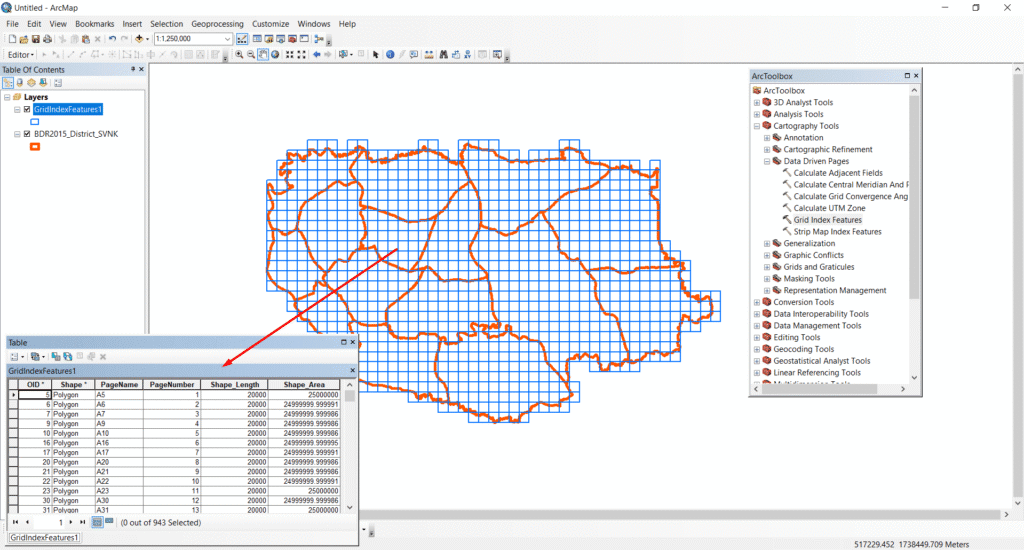
- คุณสามารถสั่งพิมพ์ทีละกรอบโดยใช้
Data Driven Pages
🧩 ตัวอย่างการใช้งานกับ Data Driven Pages
หากคุณต้องการทำ Atlas หรือพิมพ์แผนที่ทีละหน้า:
- ไปที่เมนู:
Customize > Toolbars > Data Driven Pages - จาก Toolbar → คลิกปุ่มเปิดใช้งาน Data Driven Pages
- กรอกค่าดังนี้:
- Layer: เลือกกริดที่สร้าง
- Page Name Field:
PageName - Sort Field:
Grid_IDหรือPageName - Rotation: 0
- Scale: ให้ระบบกำหนดตามกรอบกริด
เอาไว้โอกาสหน้าจะมาสอนขั้นตอนนี้
✨ ตอนนี้คุณสามารถสั่ง Export เป็น PDF หลายหน้าได้เลย โดย ArcMap จะพิมพ์แผนที่ตามกรอบอัตโนมัติ
✅ สรุปขั้นตอนทั้งหมดแบบเข้าใจง่าย
| ขั้นตอน | รายละเอียด |
|---|---|
| 1 | โหลดข้อมูล Polygon เช่น จังหวัด/อำเภอ |
| 2 | เปิดเครื่องมือ Grid Index Features จาก ArcToolbox |
| 3 | ตั้งค่าพารามิเตอร์ เช่น Output, Scale, Spacing |
| 4 | กด OK เพื่อสร้างตารางกริด |
| 5 | ตรวจสอบกริดใน Table of Contents |
| 6 | ใช้กับ Data Driven Pages เพื่อพิมพ์เป็นแผ่นแผนที่ |